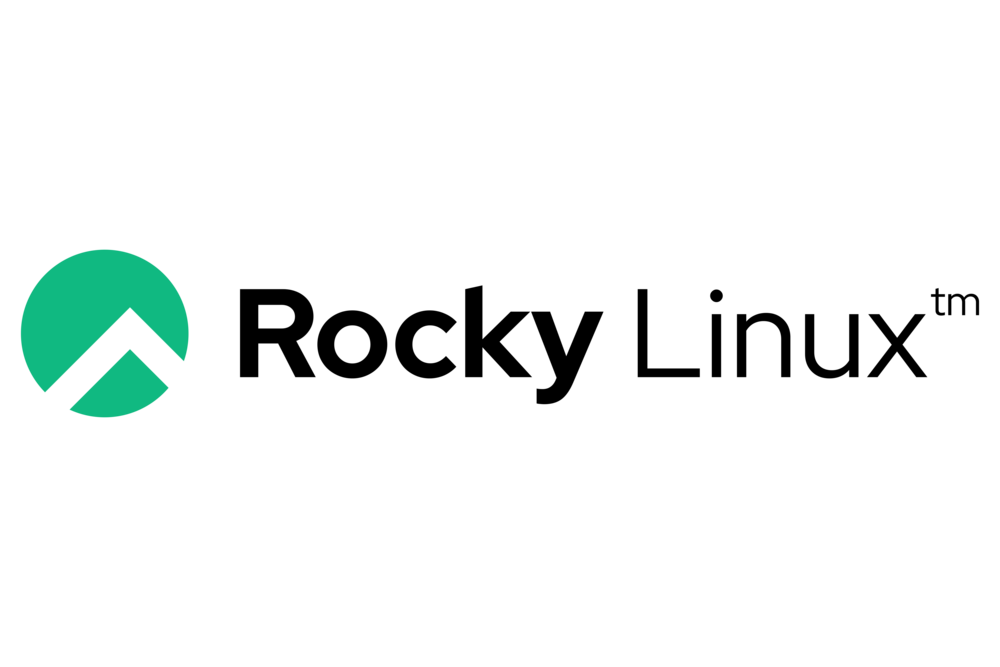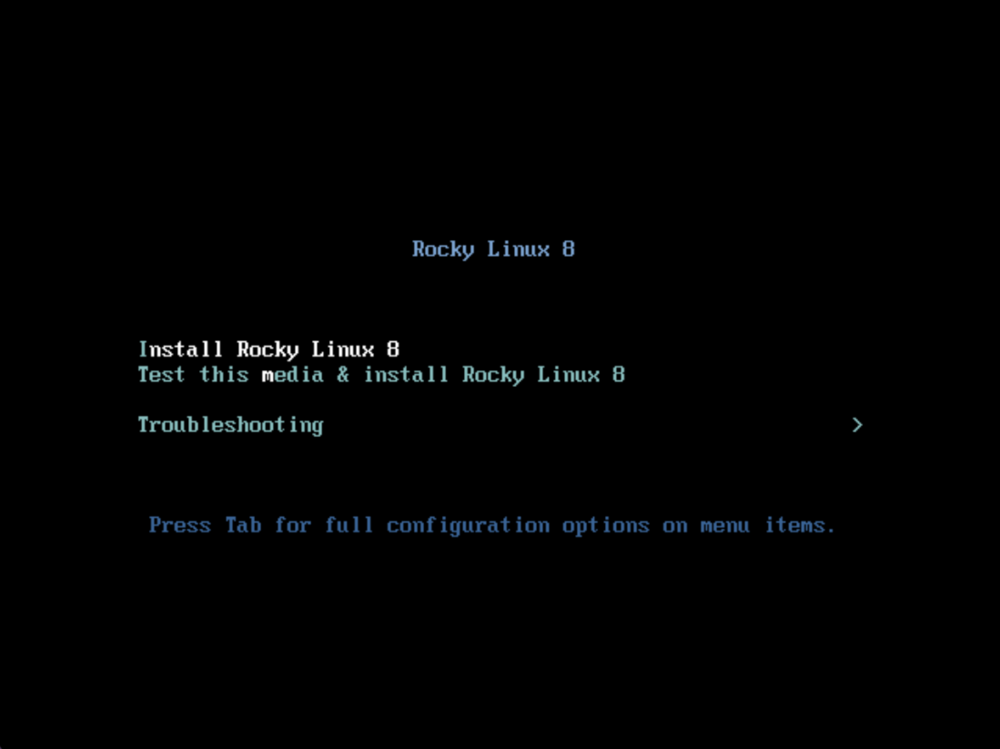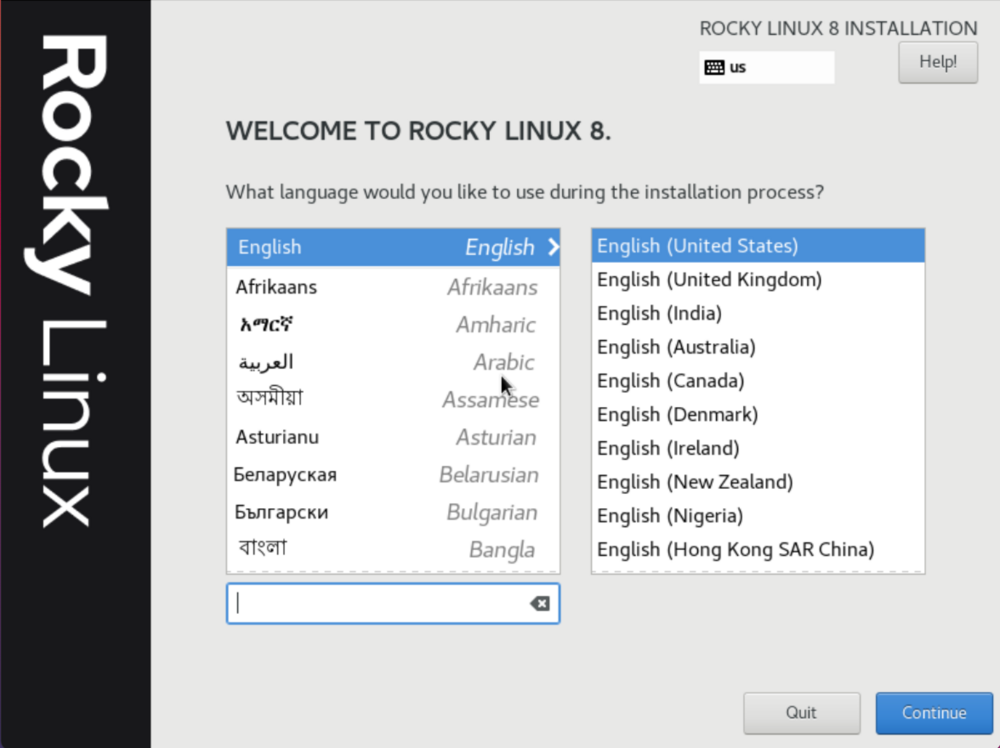Descargar Rocky Linux 9.0
La primera versión de disponibilidad general de Rocky Linux se lanzó el 21 de junio de 2021.
Descargue la versión oficial de Rocky Linux 8.4 desde uno de los espejos de confianza.
| ARCHITECTURE | ISOs | Packages |
|---|---|---|
| x86_64 | Minimal | DVD | Boot | Torrent | Checksum | BaseOS |
| ARM64 (aarch64) | Minimal | DVD | Boot | Torrent | Checksum | BaseOS |
Más opciones de descarga de Rocky Linux aquí: https://rockylinux.org/download/
Descarga
Vamos a instalar Rocky Linux 8.4, puedes elegir el enlace “DVD” de la arquitectura “x86_64”, y descargar con tu brower favorito.
Vamos a descargar el archivo Iso del DVD de Rocky Linux con Chrome.
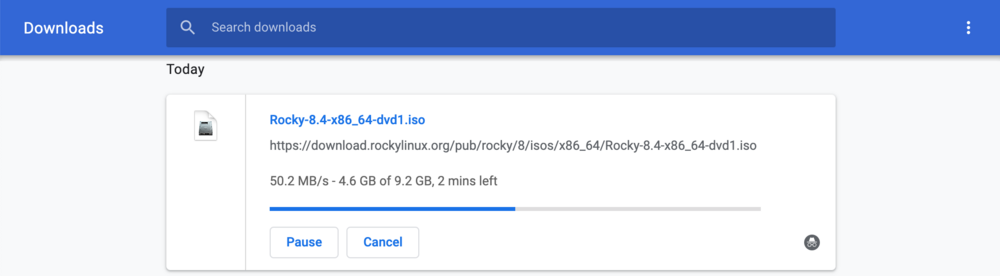
Checksum
Puedes obtener la suma de comprobación validada del archivo ISO en el sitio web de Rocky Linux:
laptop% curl -s https://download.rockylinux.org/pub/rocky/8/isos/x86_64/CHECKSUM | grep "(Rocky-8.4-x86_64-dvd1.iso)"
SHA256 (Rocky-8.4-x86_64-dvd1.iso) = ffe2fae67da6702d859cfb0b321561a5d616ce87a963d8a25b018c9c3d52d9a4
Podemos generar la suma de comprobación sha256 de su archivo ISO descargado localmente:
laptop% sha256sum Rocky-8.4-x86_64-dvd1.iso
ffe2fae67da6702d859cfb0b321561a5d616ce87a963d8a25b018c9c3d52d9a4 Rocky-8.4-x86_64-dvd1.iso
Podemos comparar los dos valores: la suma de comprobación de referencia del sitio web de Rocky Linux y la generada en mi ordenador son iguales: ffe2fae67da6702d859cfb0b321561a5d616ce87a963d8a25b018c9c3d52d9a4 = ffe2fae67da6702d859cfb0b321561a5d616ce87a963d8a25b018c9c3d52d9a4
ISO a la llave USB
Necesitas construir una llave USB con el archivo ISO.
Puedes elegir una de estas herramientas o utilizar la excelente herramienta de comando dd por defecto de tu ordenador:
Arrancar con la llave USB ISO
Conecta tu llave USB y arranca tu ordenador. Dependiendo de la configuración por defecto, deberá habilitar el arranque con la llave USB configurando su BIOS o pulsando una tecla de función durante el arranque.
Se inicia el instalador clásico de Anaconda.
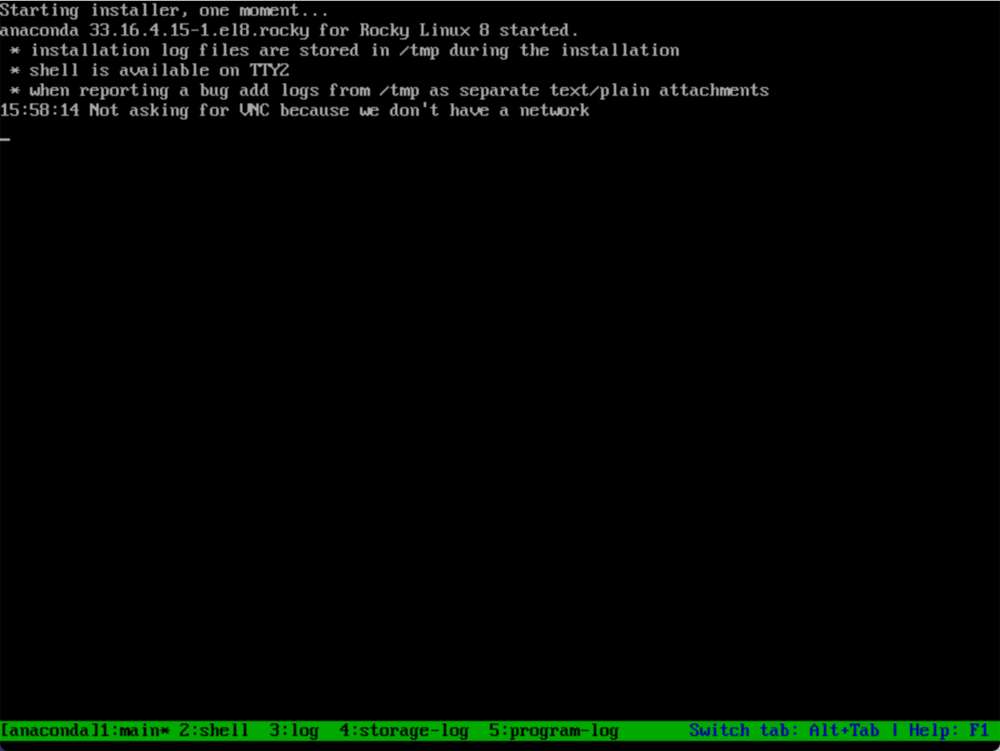
Resumen de la instalación de Rocky Linux
Estamos listos para configurar nuestro Rocky Linux, el resumen del instalador está proponiendo todas las opciones que se encontraban en CentOS Linux.

Red
Podemos ir a: “SYSTEM” > “Network & Host Name”.
Habilita tu NIC y elige un nombre de host
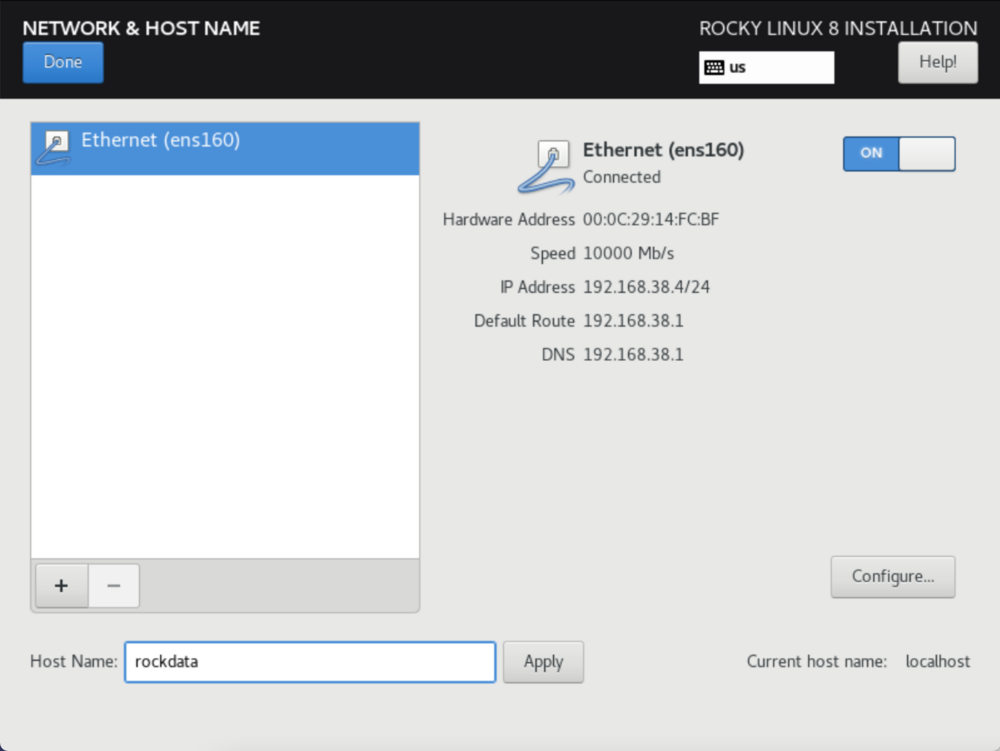
Configuración del disco
Podemos ir a: “SYSTEM” > “Installation Destination”.
Mantenemos el particionamiento automático por defecto:
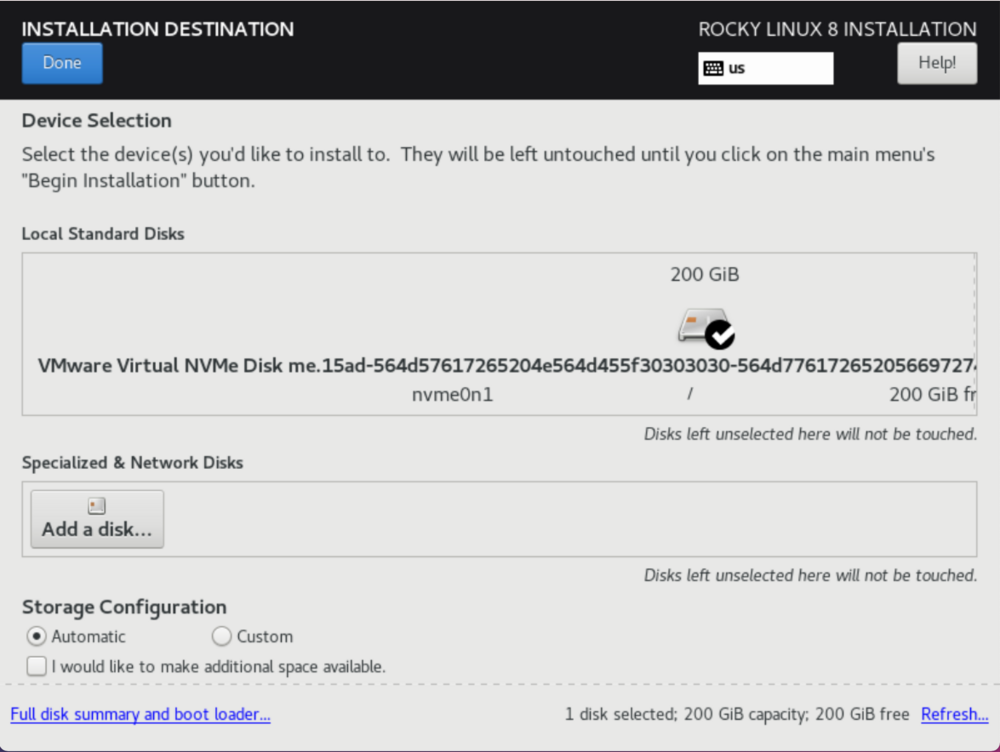
Resumen
Volvemos a entrar en el menú principal de configuración del resumen de la instalación.
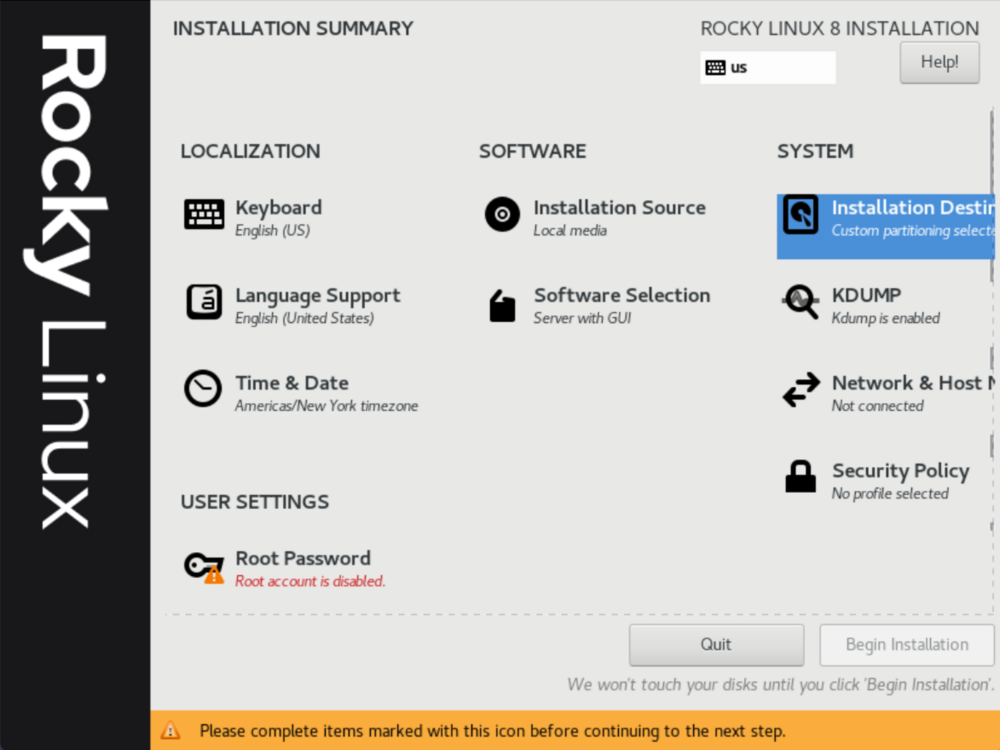
Contraseña de la raíz
Podemos ir a: “USER SETTINGS” > “Root Password”
Hay que configurar la contraseña de root.
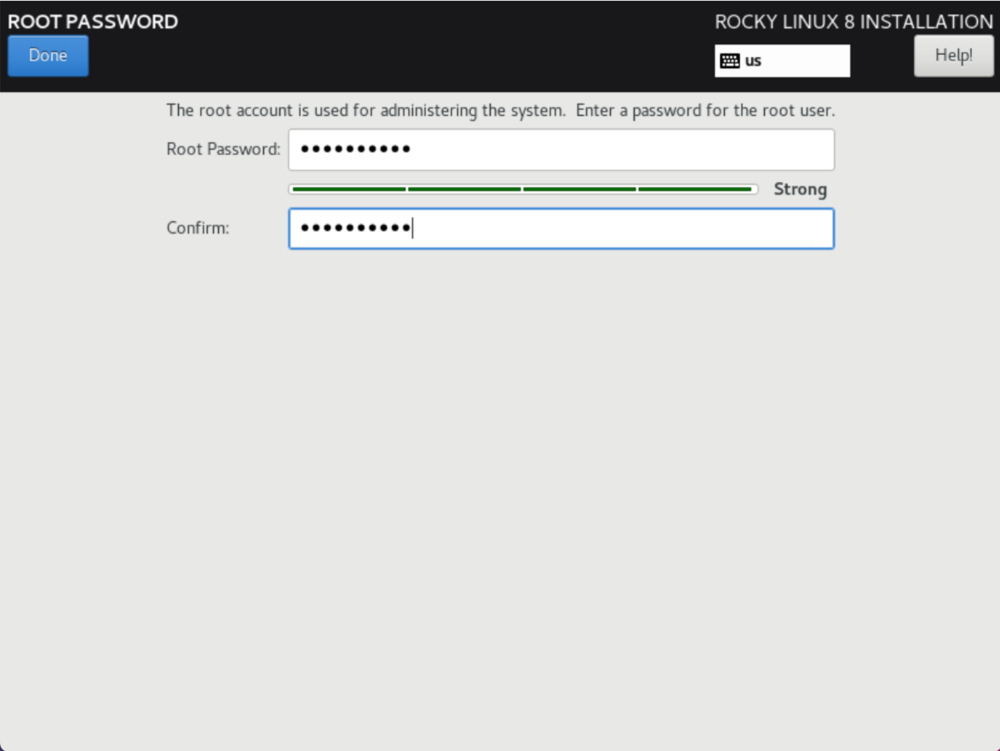
Selección de software
Podemos ir a: “SOFTWARE” > “Software Selection”
Nos quedamos con el entorno base “Servidor con GUI” por defecto.
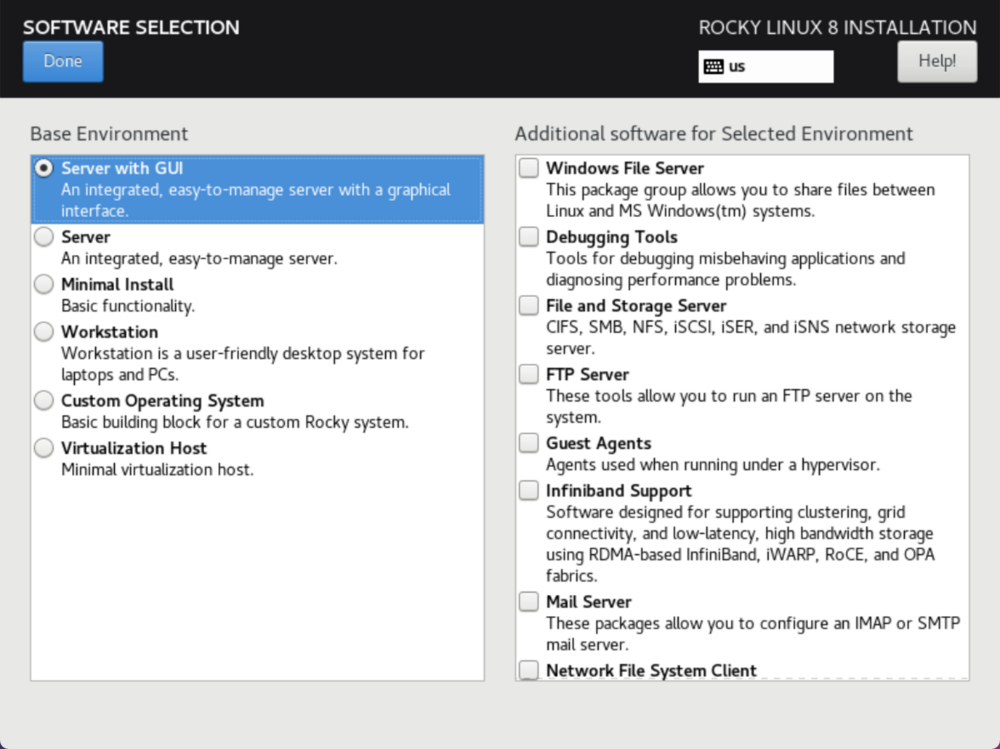
Instalación
Después de haber pulsado el botón “Comenzar instalación”, la instalación está comenzando.
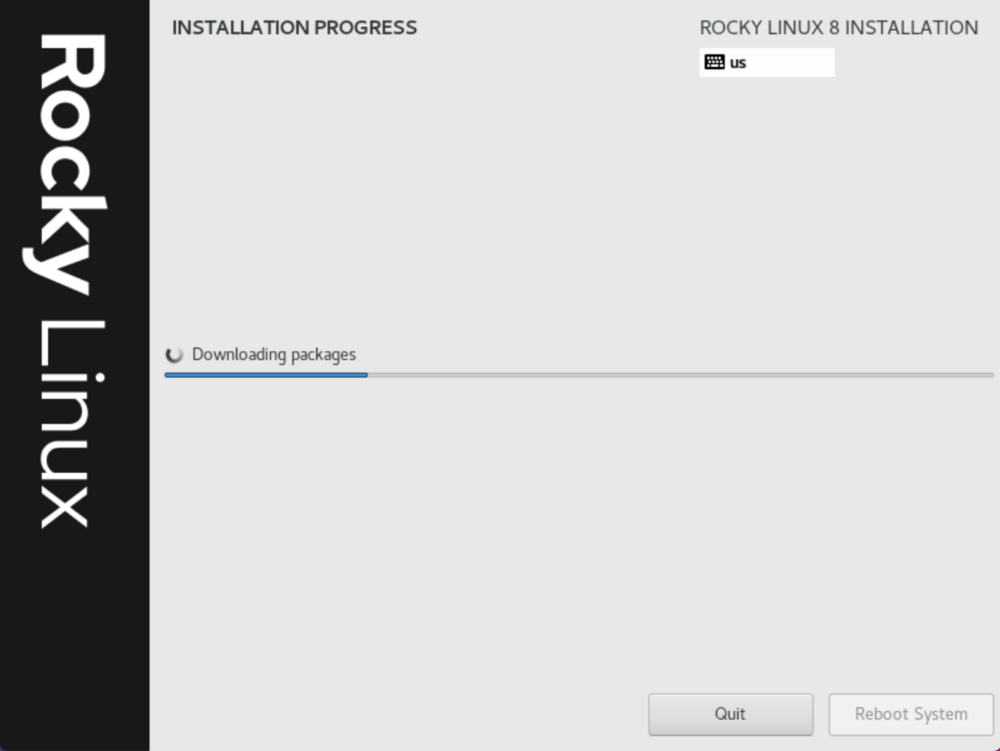
Solicitud de reinicio
Al final de la preparación del disco, podemos hacer clic en: “Reiniciar el sistema”. Ya podemos retirar la llave de instalación USB.
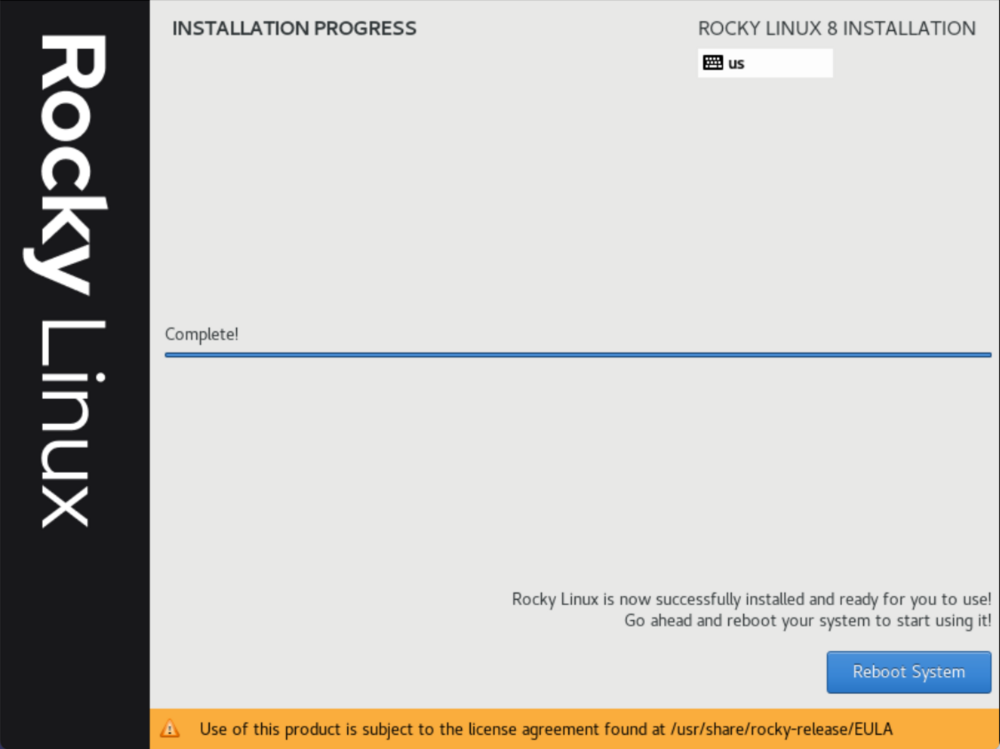
Aviso de Grub del primer arranque
El sistema está arrancando desde el disco duro local por primera vez. Podemos arrancar con el menú Grub por defecto “Rocky Linux 4.18.0”.
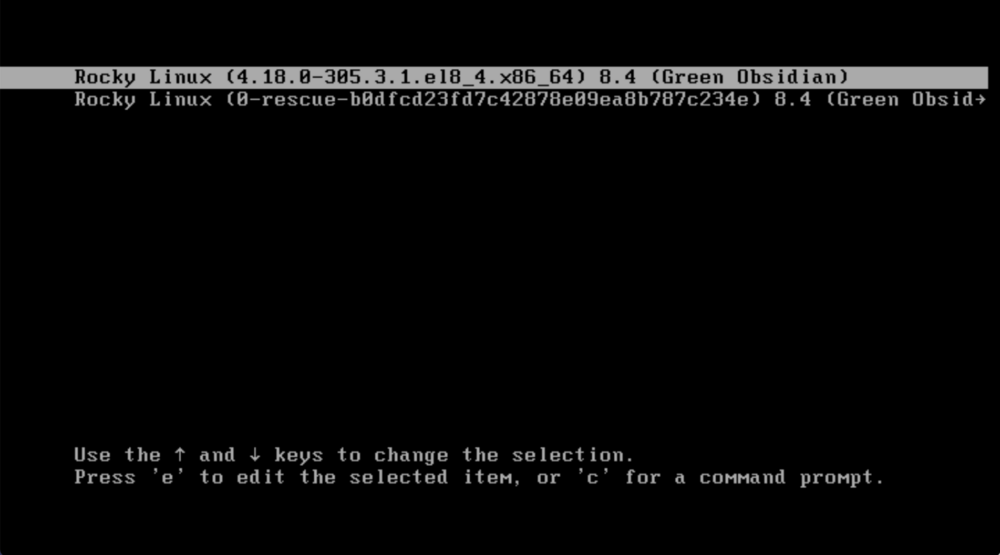
Booting
Se inicia la interfaz gráfica de usuario.
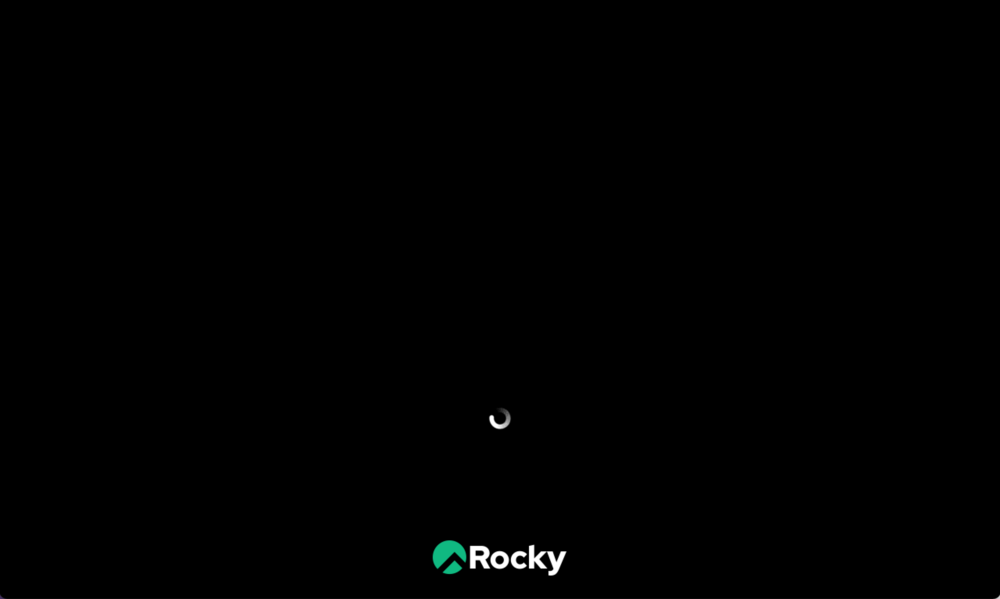
Información de la licencia
Tenemos que confirmar la información de la licencia.
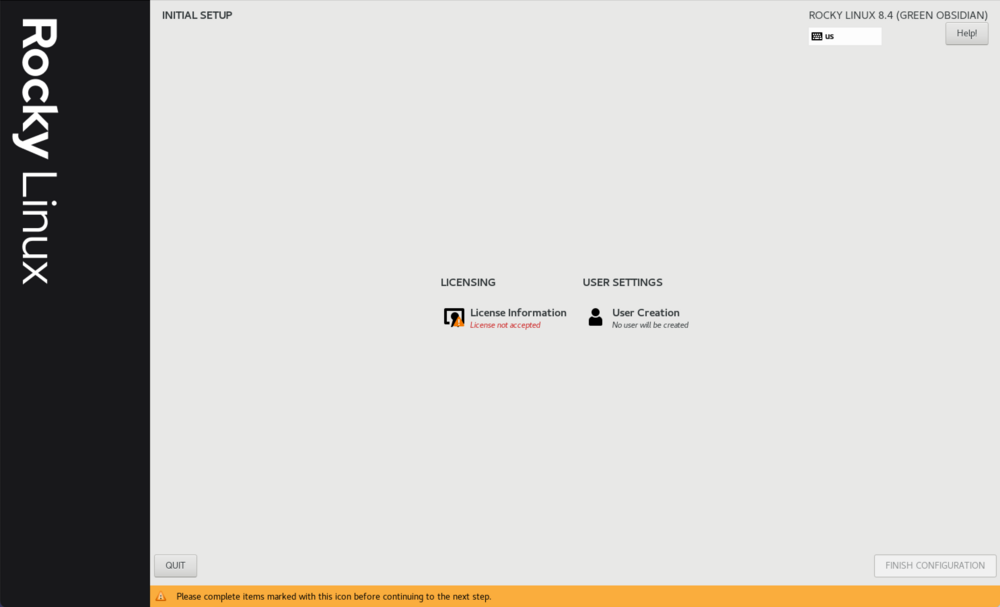
No te estreses, la licencia es una BSD de 3 cláusulas:
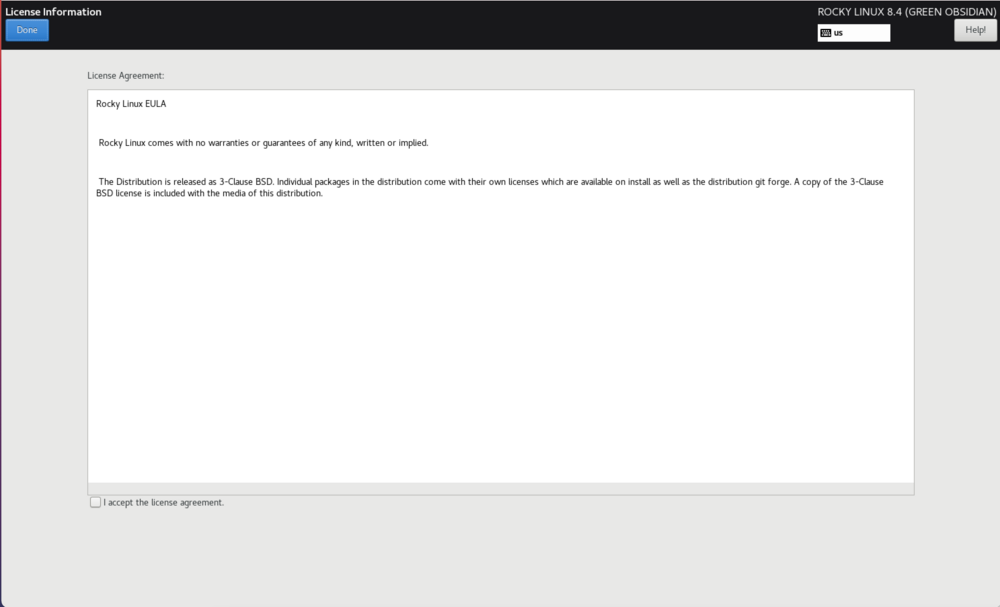
Si quiere comparar la BSD de 3 cláusulas con la licencia GPL, puede obtener más información aquí: https://opensource.org/licenses/BSD-3-Clause
Cree su propio usuario
Nunca debes usar el usuario root para tu sesión, puedes crear tu propio usuario.
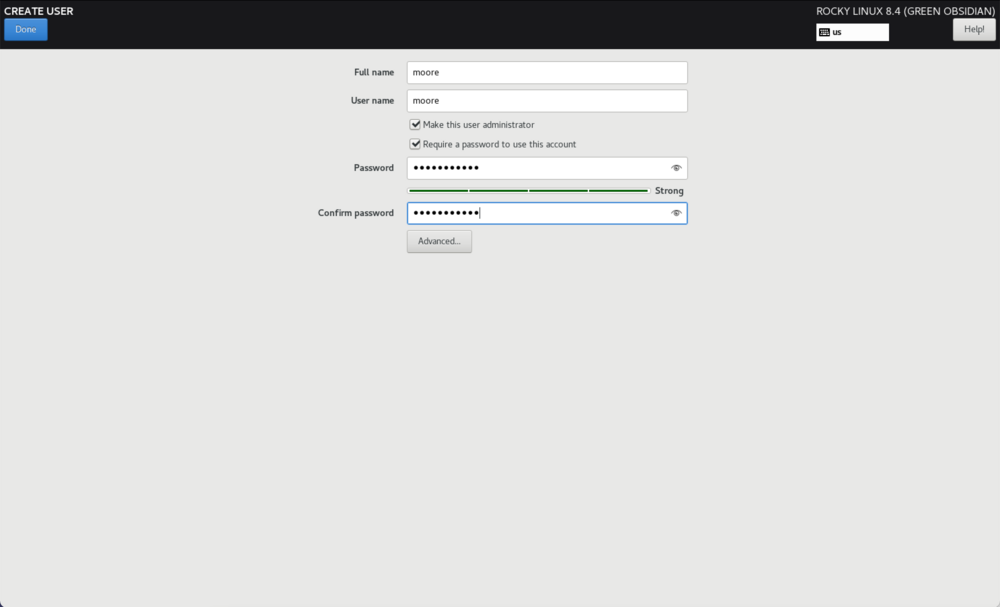
Bien para empezar
Puedes hacer clic en “FINALIZAR CONFIGURACIÓN”.
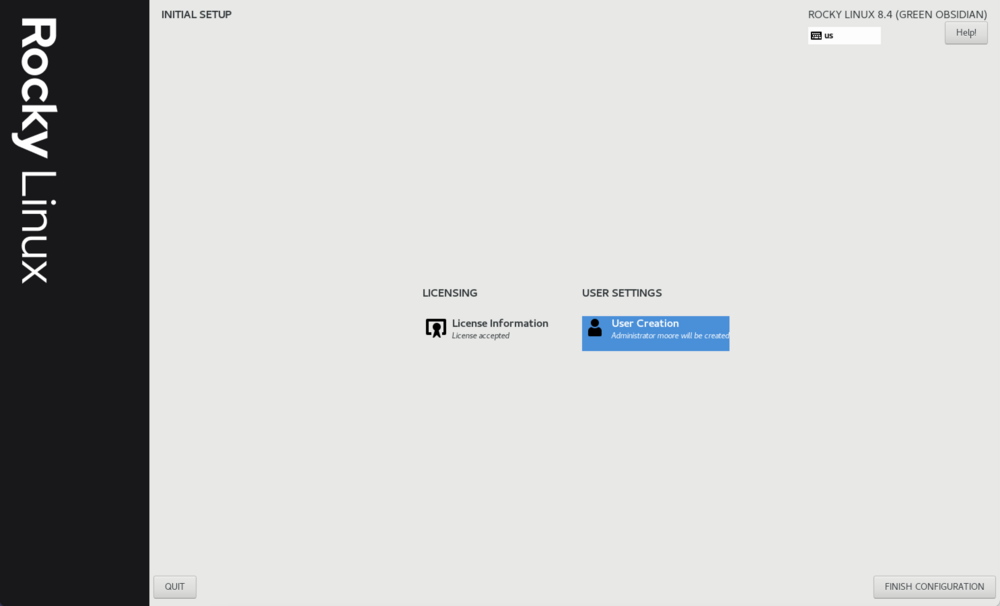
Primer inicio de sesión
Genial, nuestro Rocky Linux está listo, podemos iniciar sesión con el usuario creado en el paso anterior.
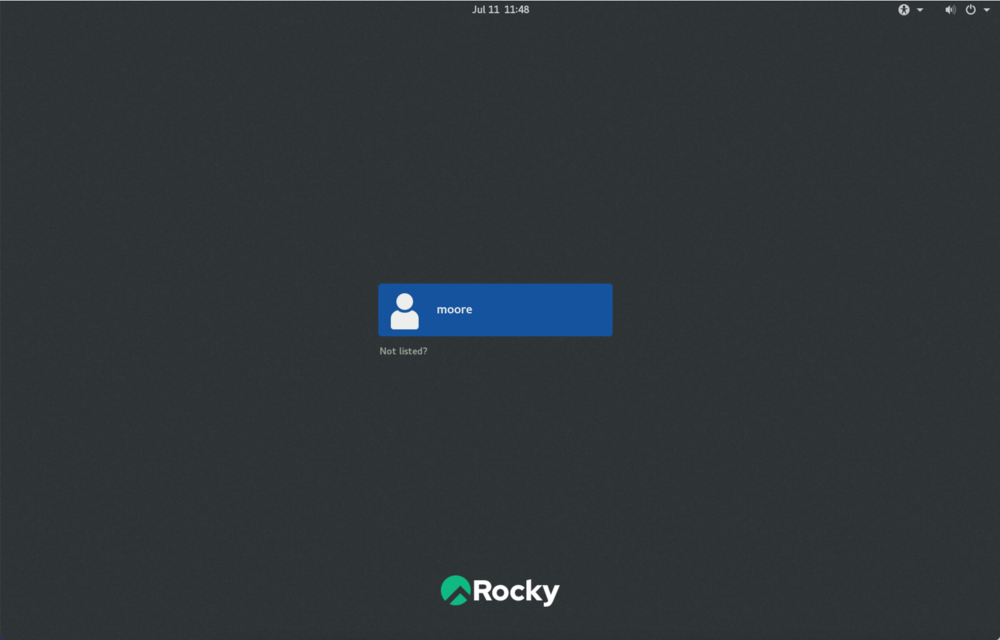
Puedes elegir uno de estos servidores de visualización:
- Estándar (servidor de visualización Wayland), el predeterminado
- Kiosco
- Clásico (servidor de visualización X11)
- Personalizado
- Estándar (servidor de visualización X11) en Xorg
- Script de usuario
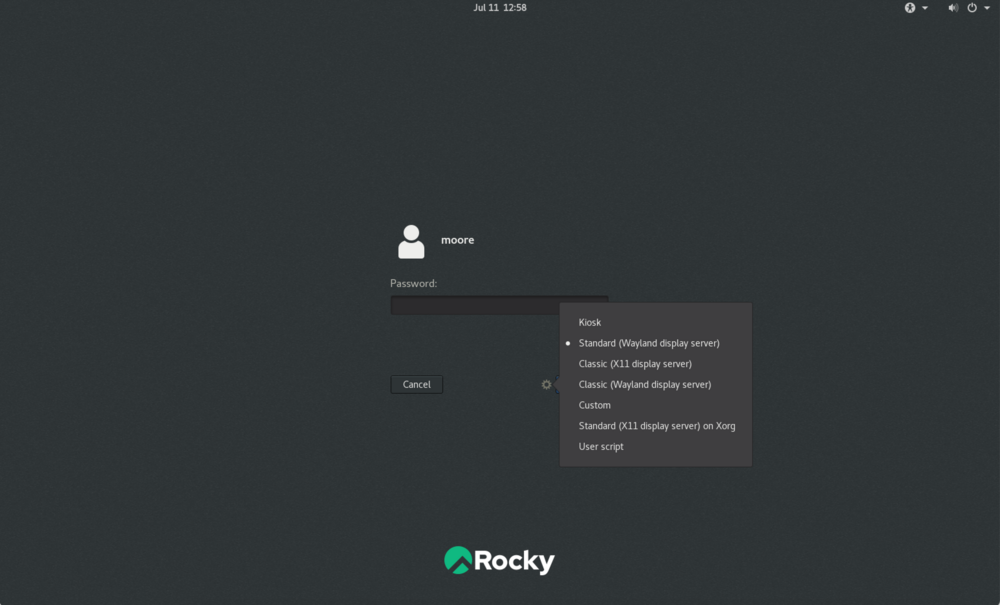
Mantenemos la configuración por defecto de Wayland.
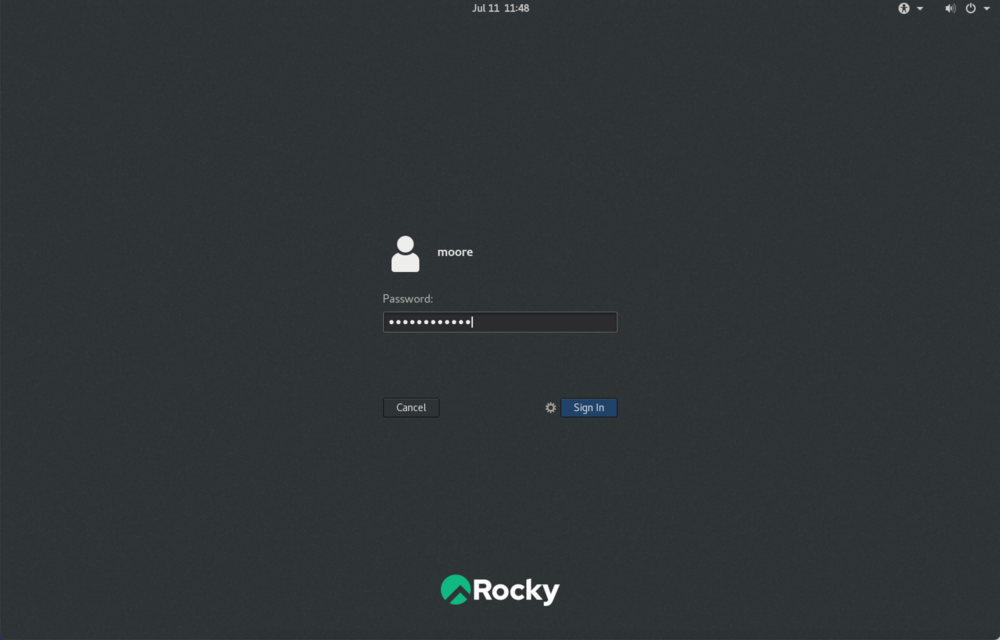
Idioma del usuario
Podemos cambiar el idioma desde nuestra nueva sesión.
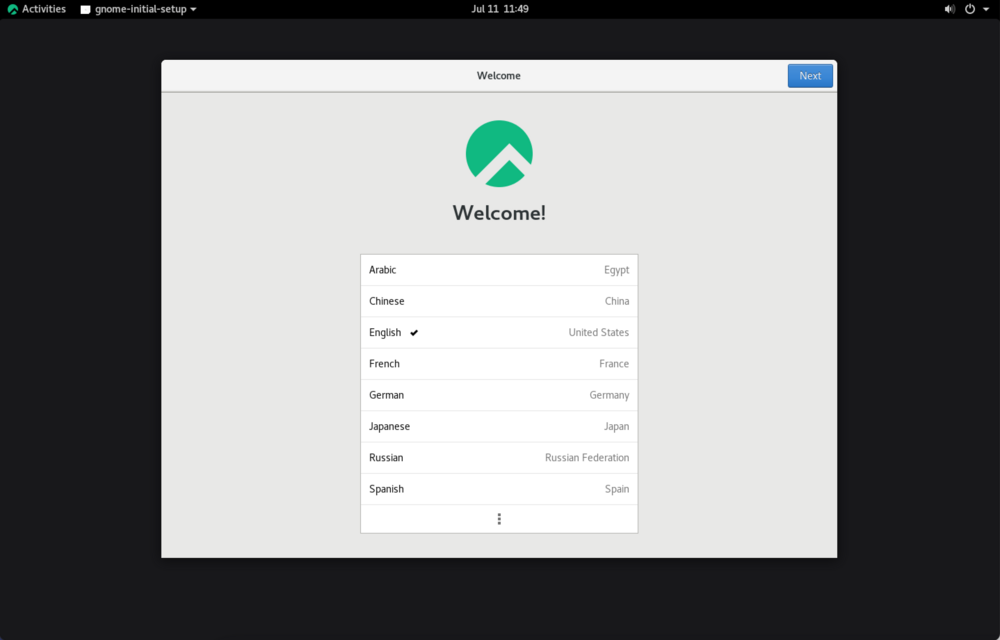
Teclado
Podemos seleccionar el teclado de esta sesión.
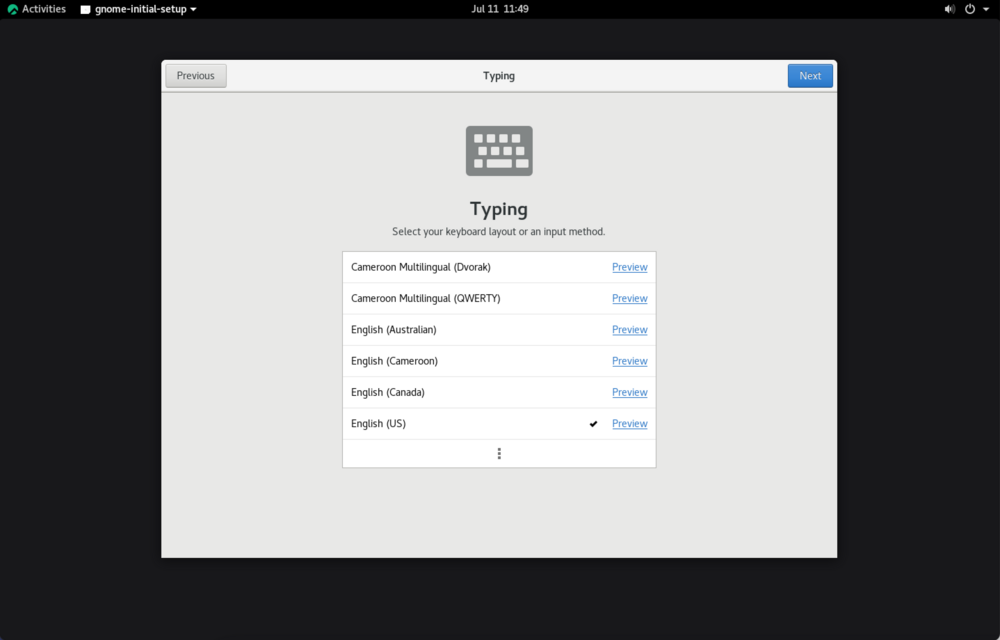
Servicios de localización
Podemos elegir activar o desactivar los servicios de localización para nuestra privacidad
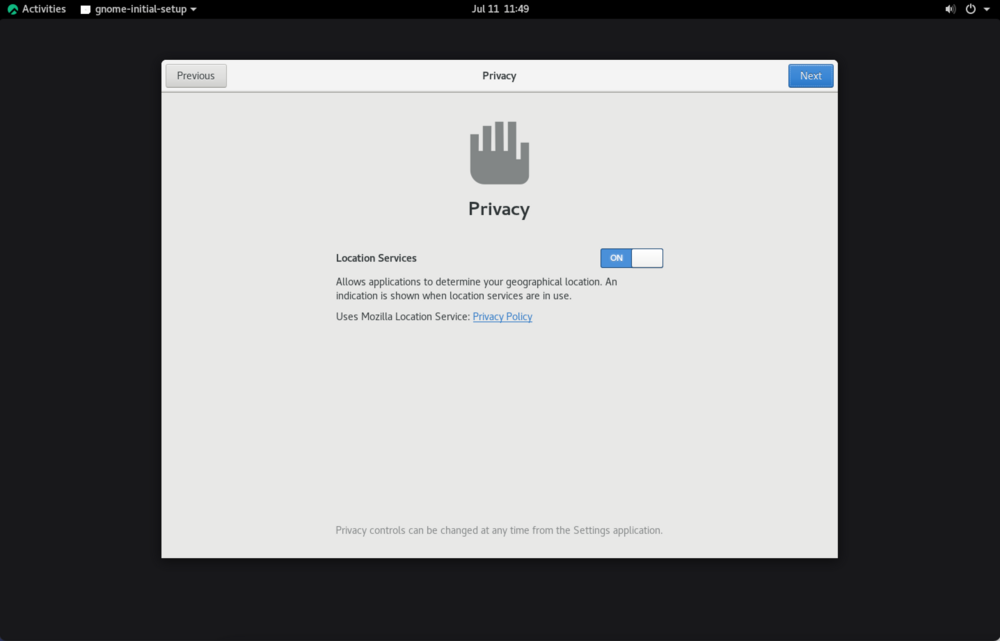
Conectar servicios en línea
Podemos conectar servicios en línea.
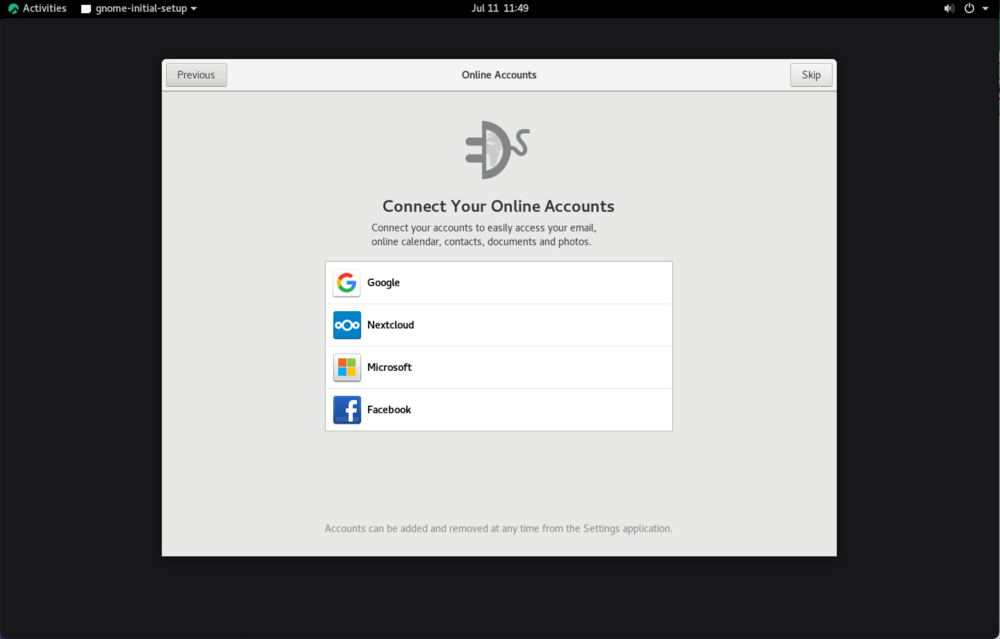
¡Estás listo para empezar!
Última pantalla de bienvenida al final de la configuración de la sesión.

Empezando
Para los nuevos usuarios de Gnome que vienen de macOS o Microsoft Windows, tenemos una página de ayuda con las principales funciones.
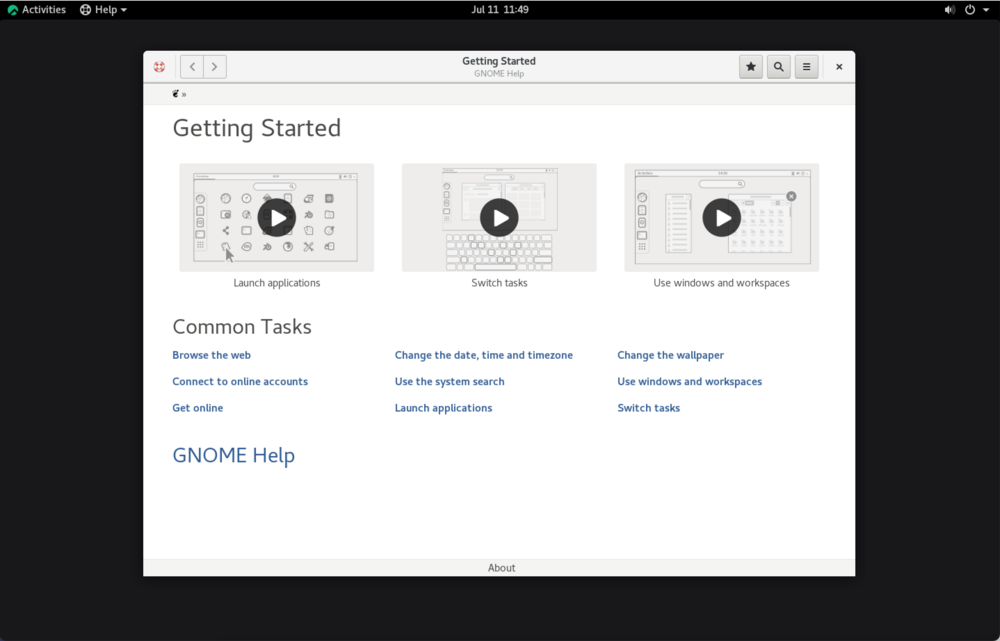
Escritorio Rocky Linux
Buen aspecto para nuestro nuevo escritorio Rocky Linux.
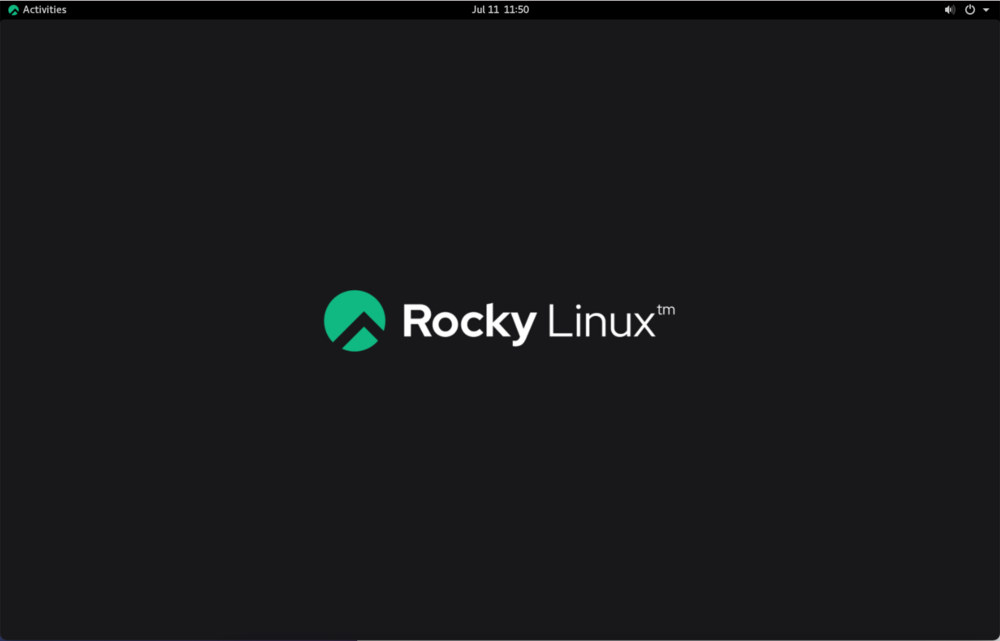
Gnome clásico
Tenemos nuestros menús clásicos de Gnome.
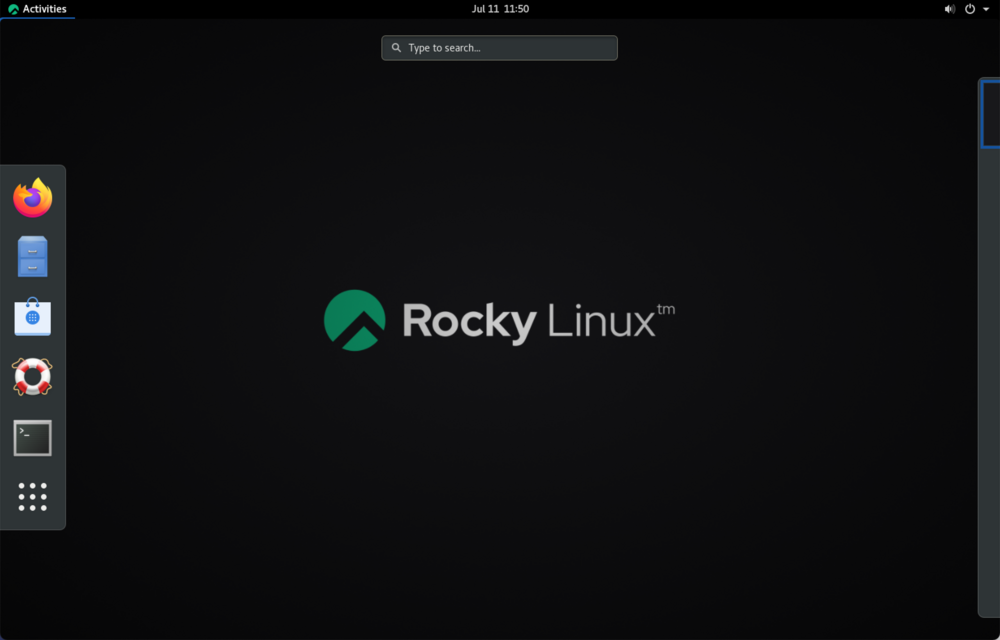
Comprobar el sistema operativo instalado
La versión 8.4 se llama “Green Obsidian”:
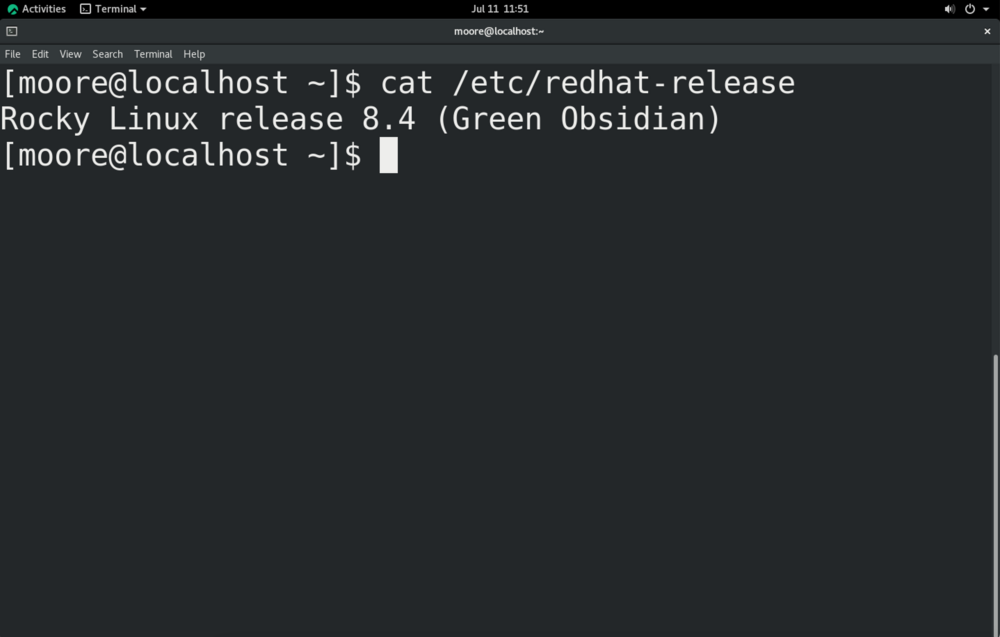
La liberación desde el CLI de Linux:
moore@rockdata ~]$ cat /etc/redhat-release
Rocky Linux release 8.4 (Green Obsidian)
La obsidiana verde es un vidrio volcánico formado naturalmente en la Mesoamérica precolombina.
Podemos comprobar los detalles de la versión:
moore@rockdata ~]$ cat /etc/os-release
NAME="Rocky Linux"
VERSION="8.4 (Green Obsidian)"
ID="rocky"
ID_LIKE="rhel fedora"
VERSION_ID="8.4"
PLATFORM_ID="platform:el8"
PRETTY_NAME="Rocky Linux 8.4 (Green Obsidian)"
ANSI_COLOR="0;32"
CPE_NAME="cpe:/o:rocky:rocky:8.4:GA"
HOME_URL="https://rockylinux.org/"
BUG_REPORT_URL="https://bugs.rockylinux.org/"
ROCKY_SUPPORT_PRODUCT="Rocky Linux"
ROCKY_SUPPORT_PRODUCT_VERSION="8"
Tenemos el kernel 4.18 con los parches de Red Hat:
moore@rockdata ~]$ uname -a
Linux rockdata 4.18.0-305.3.1.el8_4.x86_64 #1 SMP Thu Jun 17 07:52:48 UTC 2021 x86_64 x86_64 GNU/Linux